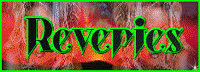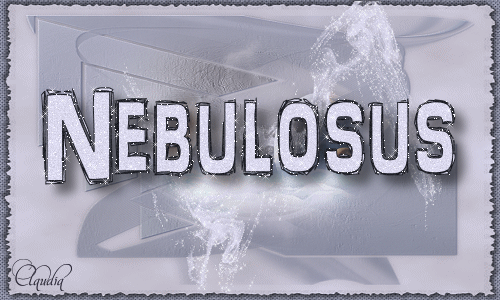 |
Deze tutorial is auteursrechtelijk beschermd door Rêveries, alle rechten voorbehouden.
Elke verspreiding, zonder voorafgaande schriftelijke toestemming is geheel verboden.
Elke gelijkenis met een andere tutorial is puur toeval.
Deze les is geschreven in PSP X6 op 08-11-2014.
Ik heb de persoonlijke toestemming van Nikita om haar lessen te vertalen uit het Frans.
Wil je deze vertaling linken, dan moet je Nikita daarvoor persoonlijk toestemming om vragen !!!
Ik ben alleen maar de vertaler, de auteursrechten liggen volledig bij Nikita.
Merci beaucoup Nikita, que je pouvez traduire vos leçons
en Néerlandais.
Claudia.
Wat hebben we nodig voor deze les :
- PSP 12, maar deze les kan ook in eerdere versies gemaakt worden.
Ik heb de les in PSP 16 gemaakt. - De materialen voor deze les.
- Animatie Shop.
Nikita maakt haar tubes allemaal zelf, dus verander daar niets aan uit respect voor haar
werk dat ze erin insteekt.
De materialen voor deze les kan de downloaden door op de button hieronder te klikken :
In deze les worden de volgende filters gebruikt :
- Filters Unlimited 2.0 : Hier.
- Xenofex 2 - Constellation : Hier.
- Edges, Square - Square Edge 17 : Hier.
(Importeer het filter "Edges, Square" in het filter "Filters Unlimited" mocht je deze nog niet hebben)
Klik op de onderstaande button om Animatie Shop te downloaden :
Klik op de onderstaande banner van Nikita om naar
de originele les te gaan :
 |
Open de Plaatjes en Tubes in PSP, maak overal duplicaten door de sneltoetsen SHIFT + D te gebruiken en sluit de originele.
We werken verder met de duplicaten, zo kan er niets misgaan met de originele.
Steek de brushe in de juiste map van jouw PSP versie of Exporteer het als Aangepast Penseel.

1. Open een Nieuwe afbeelding van 1024 x 500 px, transparant.
Neem 2 kleuren uit de tube.
Een lichte Voorgrondkleur = #DBD9E7  en een donkere Achtergrondkleur = #BDB7C3
en een donkere Achtergrondkleur = #BDB7C3 

2. Effecten - Insteekfilters - MuRa's Meister - Clouds :
(Heb je dit filter al gebruikt in een andere les en PSP niet afgesloten? Klik dan eerst op de RESET knop)
 |
Lagen - Nieuwe rasterlaag.
Selecties - Alles selecteren.
Open uit de materialen de tube : 1228507083_feerie_nikita.
Activeer hiervan de 2de laag onderaan :
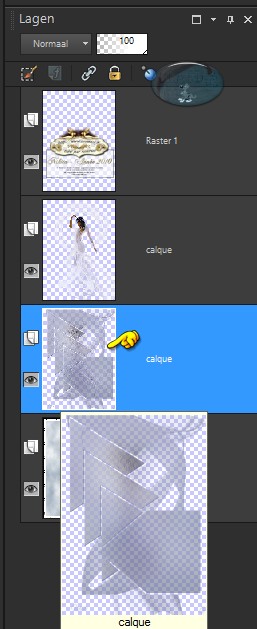 |
Bewerken - Kopiëren.
Zet de tube even opzij voor later gebruik.
Ga terug naar je werkje.
Bewerken - Plakken in selectie.
Selecties - Niets selecteren.
Afbeelding - Formaat wijzigen : 90%, formaat van alle lagen wijzigen niet aangevinkt.
Aanpassen - Scherpte - Verscherpen.
Verwijder voorzichtig de watermerkjes linksonderaan en ook rechtsonderaan.
Effecten - 3D Effecten - Slagschaduw :
Verticaal = 1
Horizontaal = 1
Dekking = 50
Vervaging = 20
Kleur = #65646A
Lagen - Nieuwe rasterlaag.
Activeer het Penseelgereedschap en zoek de brushe "1217492896_pinceaux_nikita" met deze instellingen :
 |
Stempel de brushe met de donkere Achtergrondkleur ongeveer in het midden van je werkje.
Effecten - 3D Effecten - Slagschaduw :
Verticaal = 1
Horizontaal = 1
Dekking = 50
Vervaging = 20
Kleur = Wit (#FFFFF)

3. Ga terug naar de tube "1228507083_feerie_nikita".
Activeer nu de laag van de tube :
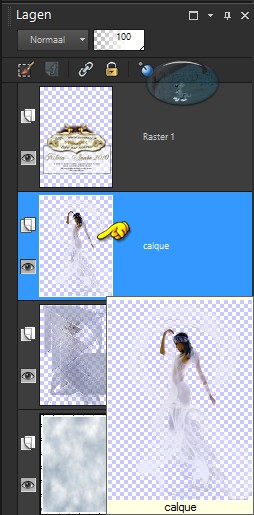 |
Bewerken - Kopiëren.
Ga terug naar je werkje.
Bewerken - Plakken als nieuwe laag.
Afbeelding - Formaat wijzigen : 70%, formaat van alle lagen wijzigen niet aangevinkt.
Aanpassen - Scherpte - Verscherpen.
Plaats de tube aan de linkerkant op je werkje :
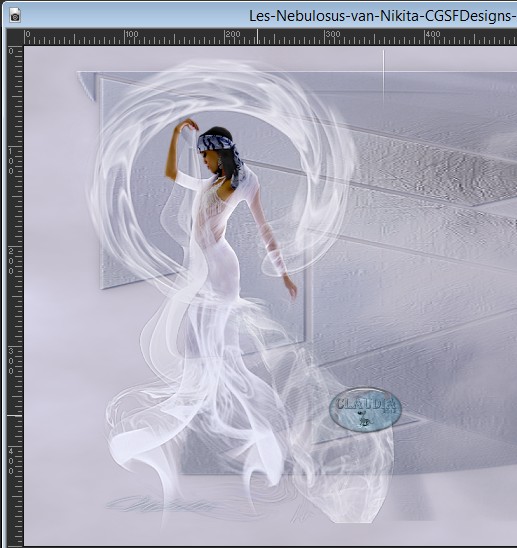 |

4. Lagen - Nieuwe rasterlaag.
Activeer opnieuw het Penseelgereedschap en zoek de brushe "1217492897_pinceaux_nikita" met deze instellingen :
 |
Stempel de brushe met de lichte Voorgrondkleur op je werkje, aan de hand van de dame :
 |

5. Open uit de materialen de tube : 1220639737_espace_nikita.
Bewerken - Kopiëren.
Ga terug naar je werkje.
Bewerken - Plakken als nieuwe laag.
De tube staat gelijk goed, je hoeft er verder niets aan te doen.
Lagen - Schikken - 3 x Omlaag schikken (onder de laag met de wolken) :
 |
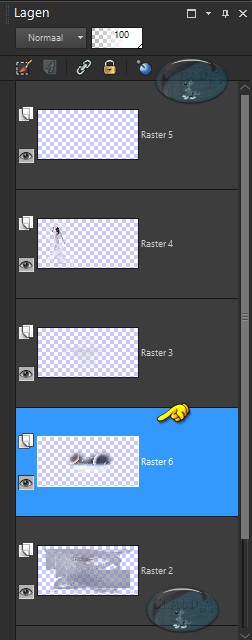 |
Activeer de laag met de vrouw erop (= de 2de laag bovenaan).
Lagen - Nieuwe rasterlaag.
Activeer opnieuw het Penseelgereedschap en zoek de brushe "1217492898_pinceaux_nikita" met deze instellingen :
 |
Stempel de brushe met de lichte Voorgrondkleur op je werkje : ongeveer in het midden van je werkje.
Effecten - Vervormingseffecten - Golf :
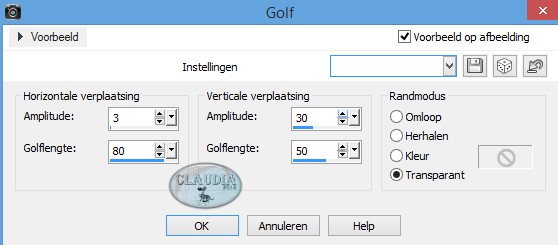 |
Plaats de bewerkte brusje zoals op het voorbeeld :
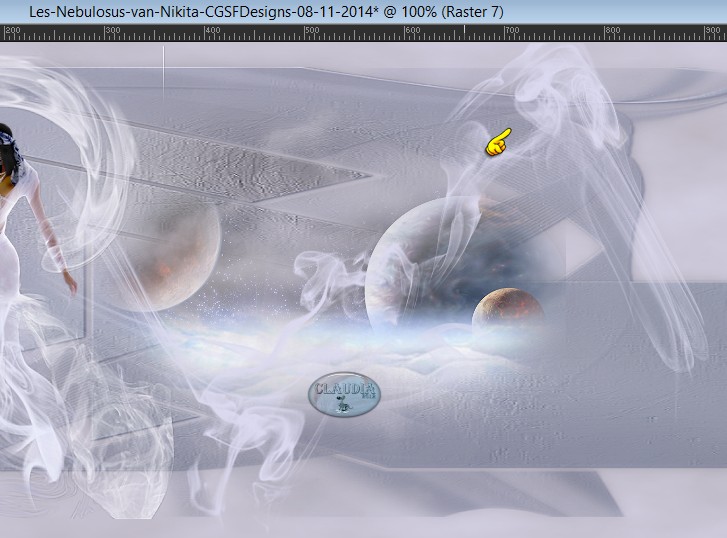 |

6. Lagen - 2 x Dupliceren.
Je hebt nu 3 lagen met het de gegolfde brushe erop :
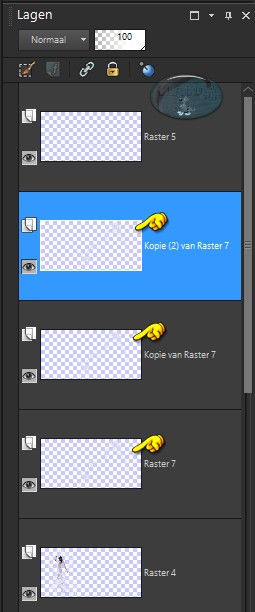 |

7. Activeer de onderste (of de bovenste, je mag zelf kiezen) van deze 3 lagen in het Lagenpallet.
Sluit de zichtbaarheid van de 2 andere lagen door op de oogjes te klikken.
Effecten - Insteekfilters - Alien Skin Xenofex 2 - Constellation :
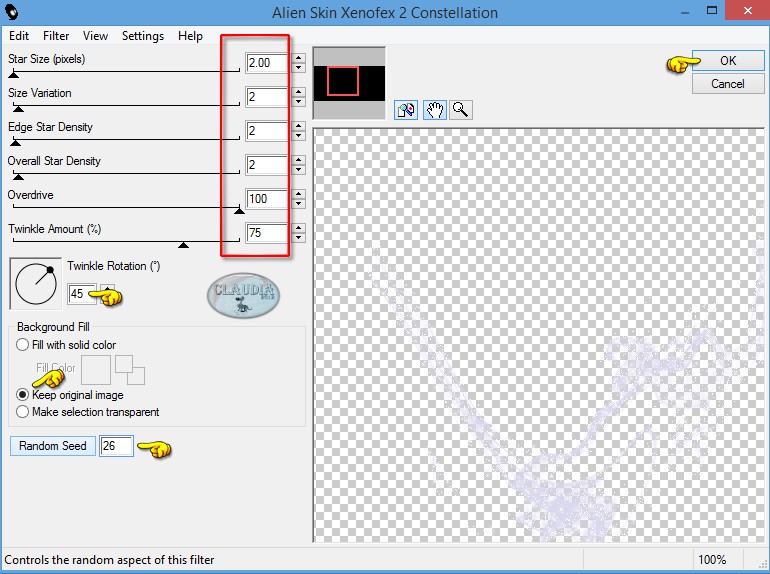 |

8. Sluit deze laag en open en activeer de middelste van de 3 lagen.
Pas nogmaals het Xenofex 2 - Constellation toe met dezelfde instellingen als daarnet, maar klik nu 1 x op
"Random Seed" en daarna op OK.
Sluit opnieuw deze laag en open en activeer de bovenste (of de onderste) van de 3 lagen.
Pas nogmaals het Xenofex 2 - Constellation filter toe, met dezelfde instellingen, maar klik ook nu
1 x op "Random Seed" en daarna op OK.

9. De bovenste laag is de actieve laag.
Lagen - Nieuwe rasterlaag en plaats hierop je watermerkje.

10. Activeer de onderste laag in het Lagenpallet (= Raster 1).
Effecten - Insteekfilters - <I.C.NET Software> - Filters Unlimited 2.0 - Edges, Square - Square Edge 17 :
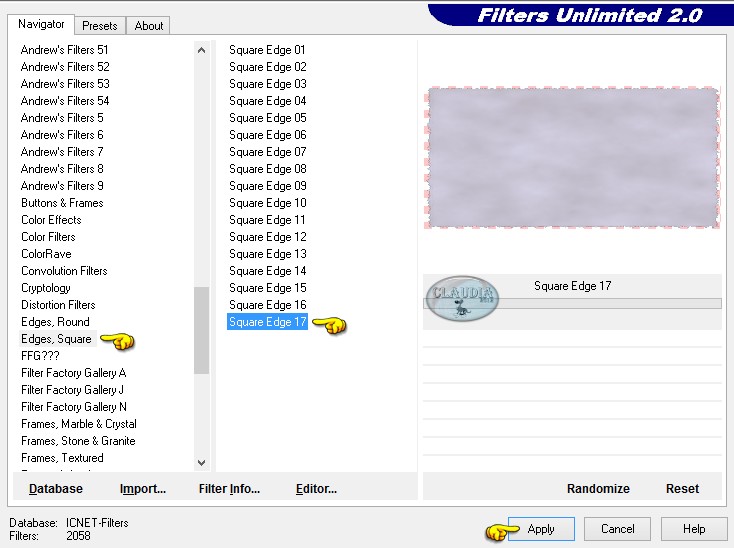 |
De onderste laag blijft nu de actieve laag.
Zet de zichtbaarheid uit van de middelste en de bovenste laag van de 3 lagen in het Lagenpallet.
Bewerken - Kopiëren Speciaal - Samengevoegd kopiëren.
*****
Open nu Animatie Shop !!!
(verder in de les noem ik deze AS)
*****
Bewerken - Plakken - Als nieuwe animatie.
Ga terug naar PSP.
Sluit de onderste van de 3 lagen en open de middelste ervan.
Bewerken - Kopiëren Speciaal - Samengevoegd kopiëren.
Ga terug naar AS.
Bewerken - Plakken - Na actieve frame.
Ga terug naar PSP.
Sluit de middelste van de 3 lagen en open nu de bovenste laag.
Bewerken - Kopiëren Speciaal - Samengevoegd kopiëren.
Ga terug naar AS.
Bewerken - Plakken - Na actieve frame.
We blijven nu in AS.
Bewerken - Alles selecteren.
Als je dit wilt kan je de snelheid van de animatie nu aanpassen via "Animatie - Eigenschappen voor frame".
*****
Sla je werkje op als GIF-formaat.
En daarmee ben je aan het einde gekomen van deze mooie les van Nikita ☺